Propaganda
Como você gerencia todos os arquivos que não precisa mais? Você despeja tudo na Lixeira? Você é uma das poucas pessoas que usa o excelente Shift + Excluir atalho? Ou sua área de trabalho e hierarquia de arquivos estão uma bagunça, graças a anos de gerenciamento de pastas insuficiente?
Qualquer que seja a categoria em que você se enquadre, a linha inferior é que permanecer no topo de todos os seus arquivos antigos é de sua inteira responsabilidade.
Ou é? Bem não. Não mais. o Atualização do Windows 10 Creators Por que você ainda não deve receber a atualização do Windows 10 CreatorsSó porque está aqui, não significa que você precise pular nele. A Atualização do Windows 10 Creators pode conter problemas. Explicamos por que você deve adiar esta atualização do Windows e como fazê-lo. consulte Mais informação trouxe uma reformulação muito bem-vinda ao já excelente recurso Storage Sense.
Mas o que é isso? O que isso pode fazer por você? E como você usa isso? Continue lendo para descobrir.
O que é senso de armazenamento?
A Microsoft lançou o Storage Sense como parte do Windows 10 original em 2015, embora faça parte do Windows Phone desde os dias da versão 8.1. Ele ofereceu uma maneira de gerenciar os aplicativos e arquivos no seu disco rígido.
O recurso pode informar quanto da memória do seu sistema está sendo ocupado por cada tipo de arquivo individual e permitir você especifica em qual mídia de armazenamento deseja salvar seus aplicativos, documentos, músicas, fotos e vídeos por padrão.

Todos esses recursos ainda estão presentes na versão Creators Update do Storage Sense, mas o objetivo principal do aplicativo mudou. Agora você pode usá-lo para monitorar e liberar automaticamente espaço de armazenamento no seu computador. Ele pode excluir arquivos antigos, monitorar tipos de arquivos específicos e muito mais. Discutirei isso em mais detalhes em breve.
Por que a nova versão do senso de armazenamento é necessária?
Como toquei na introdução, gerenciar arquivos e pastas antigos 6 dicas para liberar espaço em disco no Windows 10Até um terabyte de espaço de armazenamento é rapidamente preenchido com arquivos de mídia. Aqui, mostraremos como liberar facilmente gigabytes de espaço em disco no Windows 10 removendo arquivos de sistema redundantes. consulte Mais informação pode ser uma tarefa gigantesca. Muitas pessoas simplesmente não são disciplinadas o suficiente para se manterem organizadas.
Por exemplo, a Microsoft projetou a Lixeira para ser uma rede de segurança - teoricamente, evita que você perca acidentalmente um documento importante. Mas você sabia que ele tem um tamanho máximo padrão? O Windows excluirá automaticamente o conteúdo da lixeira "primeiro a entrar, primeiro a sair" assim que você atingir o limite. Se você abusar do objetivo do aplicativo e nunca esvazie o lixo Como fazer com que a lixeira se esvazie de vez em quandoEm vez de esvaziar manualmente a Lixeira a cada poucas semanas, você pode solicitar ao Windows que faça isso automaticamente. consulte Mais informação , poderia voltar para assombrá-lo.
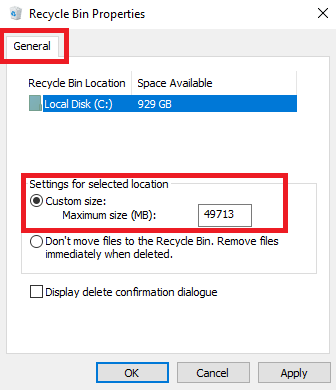
Se você estiver curioso, pode alterar o tamanho padrão da lixeira clicando com o botão direito do mouse no ícone do aplicativo, indo para Propriedades> Geral e alterando o Tamanho personalizado número.
De outros ferramentas de limpeza de arquivos Esta ferramenta gratuita pode ajudar você a economizar muito espaço em disco no WindowsSe você está realmente com muito espaço no seu computador com Windows, pode compactar o sistema operacional para extrair alguns gigabytes extras. Aqui está uma maneira fácil de fazer isso. consulte Mais informação , como Limpeza de disco (Painel de controle> Ferramentas administrativas> Limpeza de disco), não são fáceis de usar nem automáticas.
Em resumo, o novo recurso Storage Sense visa corrigir um problema antigo do Windows que os usuários reclamam há anos.
Como ativar o senso de armazenamento
tem duas partes para o Storage Sense Essa nova configuração do Windows 10 libera automaticamente o espaço em disco durante a execuçãoFerramentas para limpar o espaço em disco no Windows 10 são comuns, mas a Microsoft está adicionando uma opção de limpeza automática na nova Atualização de Criadores. consulte Mais informação : você pode optar por simplesmente ativar o recurso e executar com as configurações padrão do Windows ou pode personalizá-lo para atender aos seus requisitos pessoais.
Se você deseja apenas ativar o Storage Sense, vá para Iniciar> Configurações> Sistema.
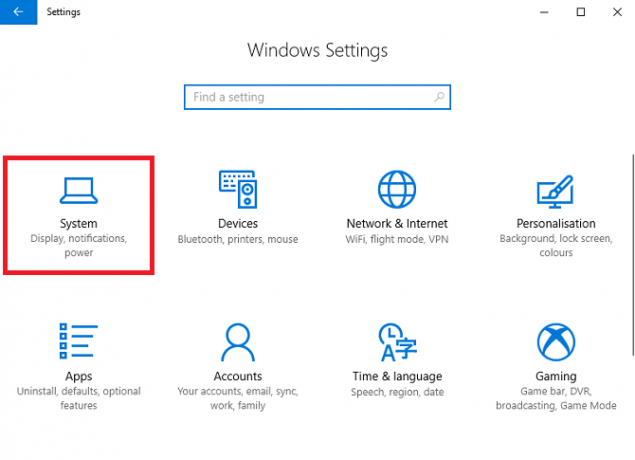
Agora localize o item de menu rotulado Armazenamento no painel do lado esquerdo da janela Configurações e role para baixo até ver a janela Espaços de armazenamento opção. Você verá uma alternância deslizante. Defina-o como Em posição.

Se você não fizer mais alterações e sair do aplicativo, a Atualização do Windows 10 Creators excluirá automaticamente todos os arquivos indesejados do seu PC. Isso inclui arquivos de dados remanescentes de aplicativos desinstalados há muito tempo, alguns arquivos temporários e quaisquer itens na Lixeira com mais de 30 dias.
Se você deixar o recurso ativado por alguns meses, poderá ver um histórico mensal de suas economias de armazenamento.
Como personalizar o senso de armazenamento
Se você deseja fazer o Storage Sense funcionar de maneira diferente dos padrões pré-prescritos, há algumas opções que você pode alterar.
Mais uma vez, você precisa ir para Iniciar> Configurações> Sistema> Armazenamento> Sentido de Armazenamento. Desta vez, clique no link intitulado Alterar como liberamos espaço.

A nova janela permite que você escolha se deseja excluir apenas arquivos antigos da Lixeira, excluir apenas arquivos temporários que os aplicativos existentes não estão usando ou excluir ambos. Deslize as alavancas de acordo para fazer suas escolhas.
Um pouco mais abaixo na página, há também uma terceira opção chamada Libere espaço agora. Se você clicar no Limpa agora, o Storage Sense executará as ações de limpeza imediatamente.

Como você pode ver na imagem acima, meu sistema encontrou instantaneamente 83,9 MB de novo espaço. Pode não parecer muito, mas religiosamente mantenho minha Lixeira vazia e permaneço sobre arquivos antigos - mesmo na pasta AppData oculta. Se você não é tão específico quanto eu, a economia pode ser enorme.
Onde estão os recursos antigos?
Mencionei anteriormente que alguns Storage Sense costumavam ser sobre o gerenciamento de locais de armazenamento e uma captura instantânea da quebra de arquivos das várias unidades.
Embora a Microsoft tenha renovado o recurso Storage Sense, você ainda pode fazer essas coisas, mas agora as encontrará em um local um pouco diferente.
Navegar para Iniciar> Configurações> Sistema> Armazenamento e role para baixo até Mais configurações de armazenamento. Existem duas opções: Alterar onde o novo conteúdo é salvo e Gerenciar espaços de armazenamento.

Alterar onde o novo conteúdo é salvo
Clicando em Alterar onde o novo conteúdo é salvo fornece uma lista de seis tipos de arquivos: aplicativos, documentos, músicas, fotos e vídeos, filmes e programas de TV e mapas off-line.
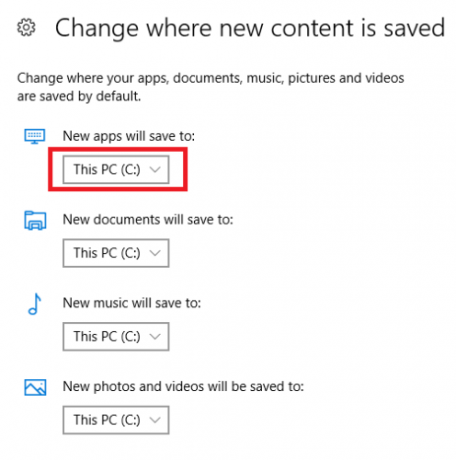
Em cada tipo de arquivo, você pode escolher seu local preferido na caixa suspensa. O aplicativo listará todas as suas unidades, incluindo todos os discos removíveis.
Gerenciar espaços de armazenamento
Escolhendo Gerenciar espaços de armazenamento permite criar conjuntos de unidades. Qualquer conteúdo que você salvar será adicionado às duas unidades, protegendo você contra falhas na unidade e exclusão acidental.
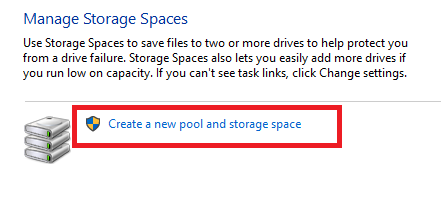
Clique Crie um novo pool e espaço de armazenamento para criar seus pools.
Armazenamento local
Por fim, você ainda pode ver um detalhamento de suas unidades atuais por tipo de conteúdo.
Vamos para Iniciar> Configurações> Sistema> Armazenamento e clique na unidade que deseja visualizar.

O aplicativo mostrará uma lista completa do seu conteúdo, juntamente com a quantidade de espaço necessária para cada tipo.

Que outros recursos você gostaria de ver?
Não há dúvida de que o novo recurso Storage Sense será um incentivo para quem sentir que está se afogando com o peso do conteúdo antigo.
Dito isto, o lançamento da Atualização do Windows 10 Creators marca apenas a primeira iteração do aplicativo. Presumivelmente, a Microsoft adicionará muito mais funcionalidade em futuras atualizações.
O que você gostaria que a Microsoft incluísse? Quais recursos extras tornariam o Storage Sense uma ferramenta ainda mais valiosa?
Créditos da imagem: Andrey_Popov / Shutterstock
Dan é um expat britânico que vive no México. Ele é o editor-gerente do site irmão do MUO, Blocks Decoded. Em vários momentos, ele foi o editor social, o criativo e o financeiro da MUO. Você pode encontrá-lo perambulando pelo salão da CES em Las Vegas todos os anos (pessoal de relações públicas, entre em contato!), E ele faz muitos sites nos bastidores…